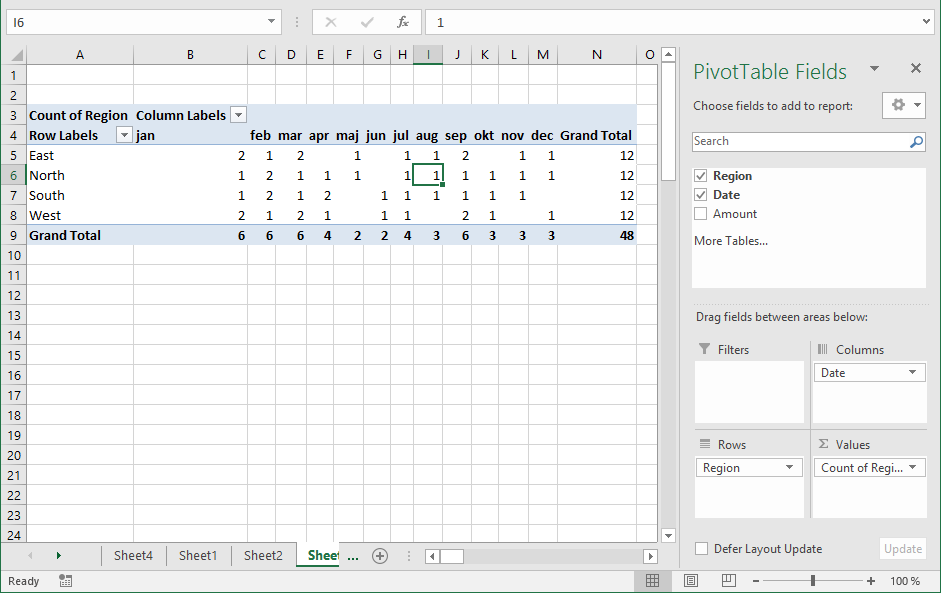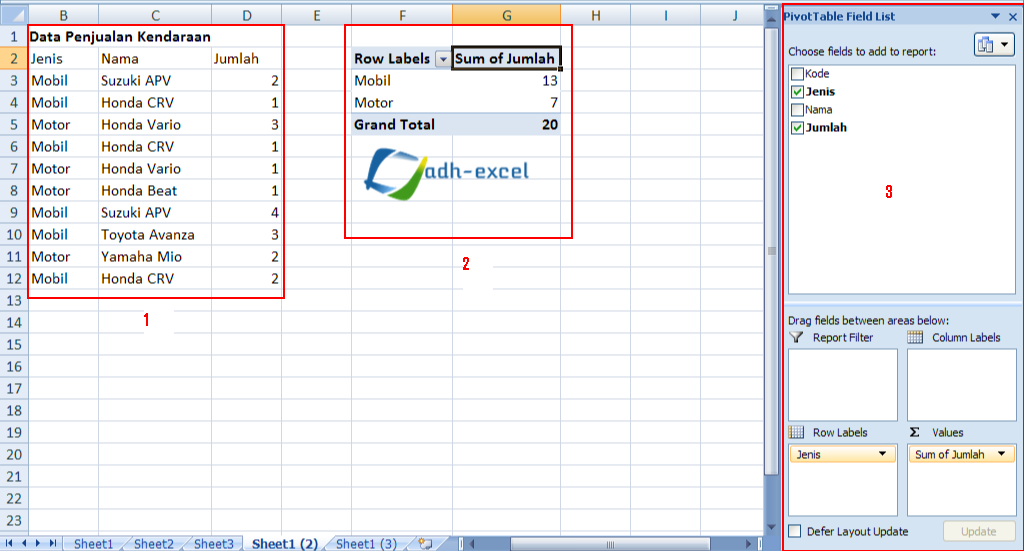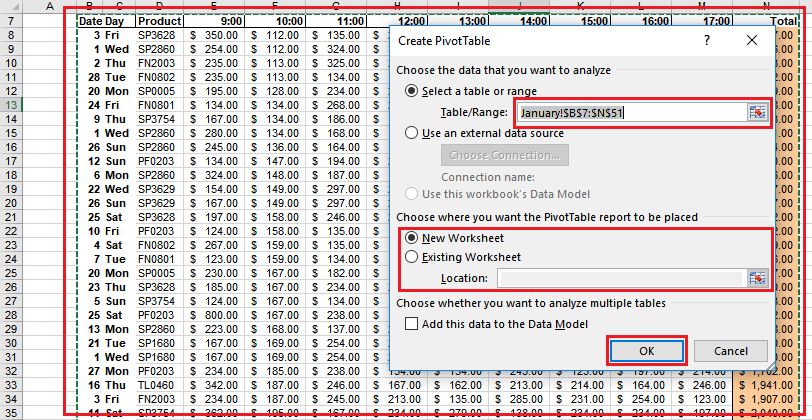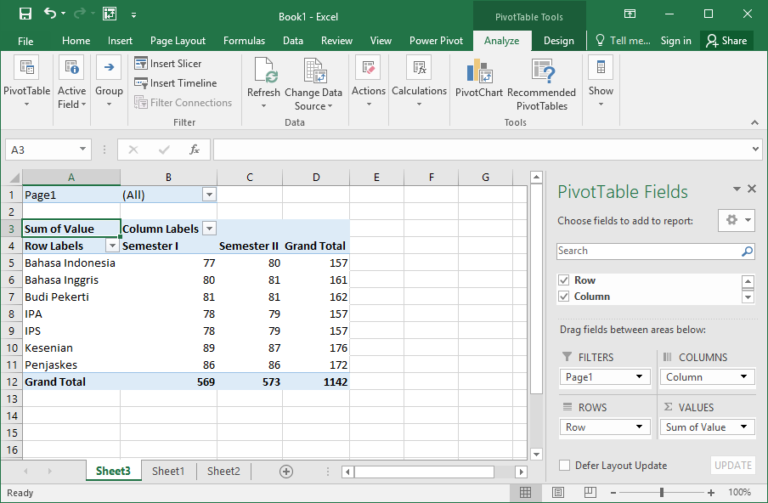Microsoft Excel adalah salah satu aplikasi yang paling banyak digunakan di seluruh dunia yang membantu dalam penghitungan, pemodelan, dan visualisasi data. Salah satu fitur terkuat dalam Excel adalah PivotTable, yang memungkinkan pengguna untuk membawa data mentah ke dalam bentuk tabel yang dapat digunakan untuk analisis dan laporan yang lebih mudah. Dalam artikel ini, kita akan membahas lebih jauh tentang PivotTable dan cara membuatnya di Excel. Kami akan membahas konsep dasar PivotTable, bagaimana membuatnya, dan bagaimana menggunakan beberapa fungsi kunci.
Apa itu PivotTable?
PivotTable adalah fitur Excel yang memungkinkan pengguna untuk mengubah data mentah menjadi tabel yang mudah digunakan untuk analisis. PivotTable dapat digunakan untuk mengekstrak informasi penting dari set data besar dengan cara yang lebih mudah dan efisien daripada metode penyebaran manual tradisional. Ketika data mentah ditempatkan ke dalam PivotTable, data dikelompokkan dan sederhana dan dapat diatur menjadi tampilan yang berbeda yang memungkinkan pengguna untuk melihat data dari berbagai sudut pandang.
Bagaimana Cara Membuat PivotTable?
Sebelum membuat PivotTable, pastikan bahwa data mentah Anda telah disiapkan dan ditempatkan pada lembar kerja Excel. Data mentah dapat berisi daftar transaksi, data pelanggan, dan informasi lainnya. Untuk membuat PivotTable, Anda dapat mengikuti langkah-langkah berikut:
- Pilih sel data mentah Anda dengan mengklik seluruh area yang ingin Anda masukkan ke dalam PivotTable.
- Pilih “Insert” di menu ribbon atas Excel dan pilih “PivotTable” dari opsi yang tersedia.
- Pilih letak yang diinginkan untuk PivotTable. Anda dapat memilih untuk menempatkannya di lembar kerja yang sama atau di lembar kerja yang berbeda.
- Setelah menentukan letak PivotTable, Anda akan diminta untuk membuat kolom baru. Atur kolom sesuai dengan data mentah Anda.
- Buat PivotTable dengan menentukan area yang harus masuk ke dalam PivotTable.
- Pilih jenis tampilan PivotTable yang diinginkan dari daftar yang tersedia.
Cara Menggunakan Fungsi PivotTable?
PivotTable memiliki banyak fungsi yang tersedia untuk membantu Anda mengagregasi, mengelompokkan, dan menampilkan data mentah Anda. Oleh karena itu, penting untuk memahami beberapa fungsi ini untuk memaksimalkan penggunaan PivotTable Anda. Beberapa fungsi utama PivotTable dan cara menggunakannya dijelaskan di bawah ini:
1. Summarize Value by
Fungsi ‘Summarize Value by’ digunakan untuk mengelompokkan data pada kolom tertentu. Anda dapat menggunakan fungsi ini untuk menghitung jumlah, rata-rata, atau median data.
2. Group the Data
Fungsi ‘Group the Data’ memungkinkan pengguna untuk mengelompokkan data dalam rentang tertentu. Misalnya, Anda dapat mengelompokkan tanggal menjadi minggu, bulan, atau kuartal. Fungsi ini sangat berguna jika Anda bekerja dengan set data yang sangat besar.
3. Show Value As
Fungsi ‘Show Value As’ memungkinkan pengguna untuk menampilkan data dengan cara yang berbeda. Misalnya, Anda dapat menampilkan data sebagai persentase dari total atau selisih antara nilai asli dengan nilai rata-rata. Fungsi ini berguna untuk menggali informasi tambahan dari set data mentah.
Frequently Asked Questions (FAQ)
1. Apa perbedaan antara PivotTable dan Chart?
PivotTable dan Chart adalah dua fitur yang terdapat di Excel. PivotTable digunakan untuk menganalisis data mentah dan mengorganisasinya ke dalam tabel yang mudah diakses dan dilihat. Sedangkan, Chart adalah fitur yang digunakan untuk membuat visualisasi data yang mudah dipahami dalam bentuk grafik atau diagram.
2. Bisakah PivotTable digunakan untuk data yang sangat besar?
Ya, PivotTable dapat digunakan untuk mengelola data dengan ukuran sangat besar. Anda dapat menggunakan fitur Pengelompokan dan Summarize untuk mengurangi jumlah data dan memudahkan analisis Anda.
Video Tutorial
Berikut ini adalah video tutorial sederhana tentang cara membuat PivotTable di Excel: